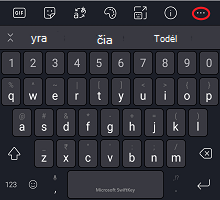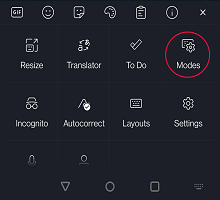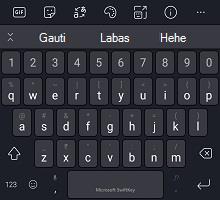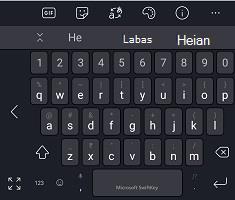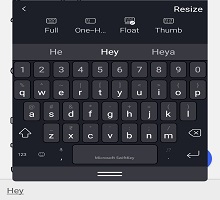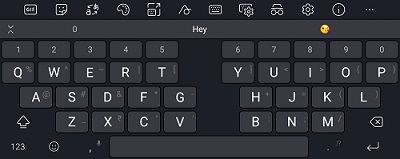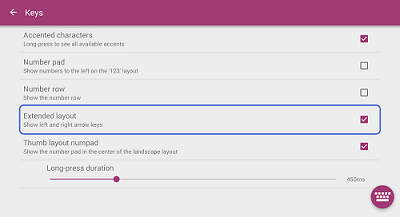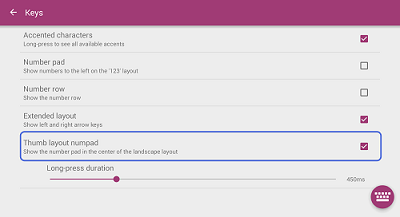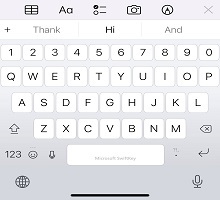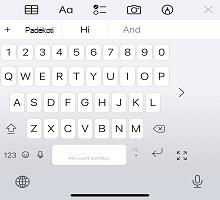Kaip pakeisti klaviatūros režimą "Microsoft SwiftKey", skirtoje "Android"
1 . Klaviatūros režimai
Galite tinkinti klaviatūros režimą įrankių juostoje.
-
Bakstelėkite tris taškus ...
-
Bakstelėkite parinktį Režimai
Microsoft SwiftKey siūlo įvairių klaviatūros režimų, būtent: Visas (numatytasis), Vienarankis (kompaktiškas), Float (atjungtas režimas), Thumb (split keyboard) ir Tablet.
Toliau pateiktose ekrano kopijose pateikiama išsamesnė informacija:
Visas (tradicinis)
Tai nustatyta kaip numatytoji ir pateikia tradicinį klaviatūros išdėstymą.
Vienos rankos režimas
Kompaktiška klaviatūra, kuri įspaudžia save į ekrano kraštutinumus. Paspaudus rodyklės piktogramą klaviatūra užfiksuos ekraną kairėn arba dešinėn.
Float/undock keyboard
Paprastas bakstelėjimas ir vilkimas yra viskas, ko reikia norint "slinkti" arba "atjungti" klaviatūrą ir manevruoti iki norimos vietos.
Sužinokite daugiau apie slankiųjų režimą / klaviatūros atjungimą nuo doko
Thumb/split keyboard mode
Nykščio režimas išskaido klaviatūrą per pusę ir gali būti naudingiausias įvedant tekstą didesniuose įrenginiuose ("Surface Duo", planšetiniuose kompiuteriuose ir t. t.) arba gulsčiai.
Planšetinio kompiuterio maketas
Microsoft SwiftKey suteikia išplėstinio maketo perjungiklį planšetiniame kompiuteryje, naudojamame gulsčiai. Ši parinktis papildo jūsų Microsoft SwiftKey klaviatūrą rodyklių kairėn / dešinėn klavišais.
Planšetinio kompiuterio vartotojai gali įjungti parametrą:
-
Atidaryti Microsoft SwiftKey programėlę
-
Bakstelėkite "Layout & keys" (išdėstymo & klavišai).
-
Bakstelėjus įgalinti išplėstinį maketą
Taip pat galima rodyti centrinę skaičių klaviatūrą. Tiesiog pasirinkite parinktį "Thumb layout numpad" (nykštukinio maketo numerių klaviatūra).
-
Norite pakeisti savo kalbos išdėstymą (QWERTY, QWERTZ, AZERTY) vietoj? Žr. šį straipsnį.
-
Sužinokite, kaip pakeisti Microsoft SwiftKey Klaviatūros dydį
Šiuo metu nesiūlome galimybės keisti klaviatūros režimų jūsų Microsoft SwiftKey "iOS" klaviatūroje.
Jei naudojate "iPhone" [išskyrus "iPhone SE" (1-os kartos)], tačiau galima pasinaudoti funkcija su:
Visas tradicinis režimas
Tai nustatyta kaip numatytoji ir pateikia tradicinį klaviatūros išdėstymą.
Bakstelėkite Vienos rankos režimas
Kompaktiška klaviatūra, kuri įspaudžia save į ekrano kraštutinumus. Paspaudus rodyklės piktogramą klaviatūra užfiksuos ekraną kairėn arba dešinėn.
Kad būtų lengviau rašyti viena ranka, galite perkelti klavišus arčiau nykščio – visuose "iPhone" modeliuose, išskyrus "iPhone SE" (1-os kartos).
-
Palieskite ir palaikykite, "Emoji" :)
-
Bakstelėkite Vienos rankos režimas.
Norėdami vėl centruoti klaviatūrą, bakstelėkite dešinįjį arba kairįjį kraštą, kuriame rodomas klaviatūros išplėtimo klavišas[].
DUK
-
Elektroninis režimas, skirtas "iOS", šiuo metu nepalaikomas.
-
Slankusis režimas, skirtas "iOS", šiuo metu nepalaikomas.